iTunes kan ikke afspille MKV-videofiler? Her er den bedste løsning
Når du prøver at åbne og afspille en MKV med iTunes, kan du blive fanget i den situation, hvor iTunes ikke viser nogen af MKV-videoerne. Ikke overraskende understøttes MKV-filen ikke af iTunes. Så er der nogen måde at tilføj MKV-filer til iTunes og afspille dem på iOS-enheder? Heldigvis er alt hvad du skal gøre, at konvertere disse MKV-filer til et iTunes-understøttet format. I denne vejledning lærer du mere om måder at konvertere og importere MKV-filer til iTunes.
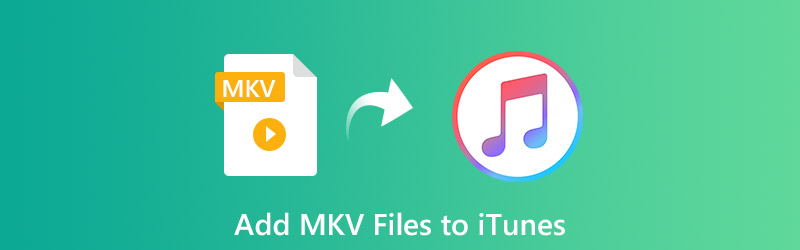
SIDEINDHOLD
Del 1. Sådan konverteres MKV til iTunes med Professional MKV til iTunes Converter
Før vi konverterer MKV til iTunes-kompatible formater, skal vi vide, hvilke formater iTunes understøttes. MP4, MOV, M4V er på listen over iTunes-understøttede formater. For at være på den sikre side foreslår vi her, at du vælger M4V (MPEG4 + AAC) som outputformat, der er kendt som iTunes-videofilen.
Lad os nu vende tilbage til vores diskussion om MKV til iTunes-konvertering. Vidmore Video Converter er en professionel videokonverter, som vi gerne vil anbefale. Det understøtter konvertering til og fra 200 + video- og lydformater og enheder med 50X hurtigere hastighed. Og du har lov til at konvertere flere MKV-filer til det ønskede format i en batch samtidigt. Oven i det giver MKV til iTunes-konverter nyttige redigeringsværktøjer til at oprette dit personlige mesterværk, såsom beskæring, rotering, beskæring, fletning, vandmærkning og mere.
Her er trinene til konvertering fra MKV til iTunes med Vidmore Video Converter.
Trin 1. Klik først på knappen Gratis download baseret på din computers system, og følg derefter instruktionerne på skærmen for at installere det.
Trin 2. Åbn Video Converter på din computer, og klik Tilføj filer for at tilføje den MKV-fil, du vil konvertere til iTunes. Du kan også importere flere MKV-filer for at foretage en hurtig batchkonvertering.
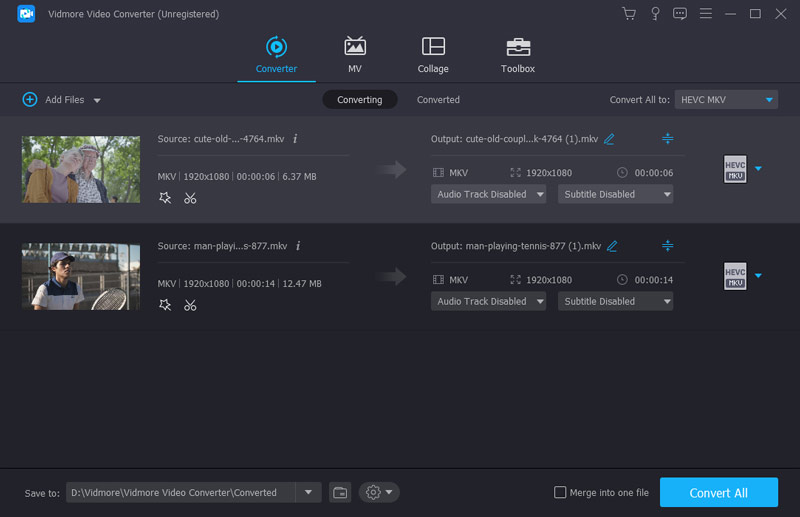
Trin 3. Klik på Konverter alle til og vælg M4V format fra Video fanen.
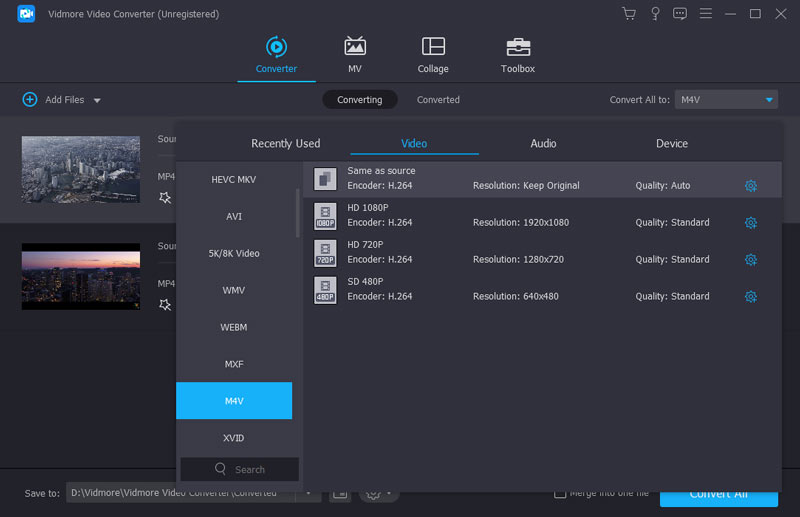
Trin 4. Standardmappen for de konverterede filer er Vidmore. Hvis du har brug for at skifte til en anden destination, skal du gå til Gem til valgmulighed og klik på rullemenuen for at indstille en ny sti. Når alle indstillinger er udført, skal du trykke på Konverter alle knappen for at starte konverteringen. Når konverteringen er overstået, kan du se de konverterede filer fra Konverterede fanen.
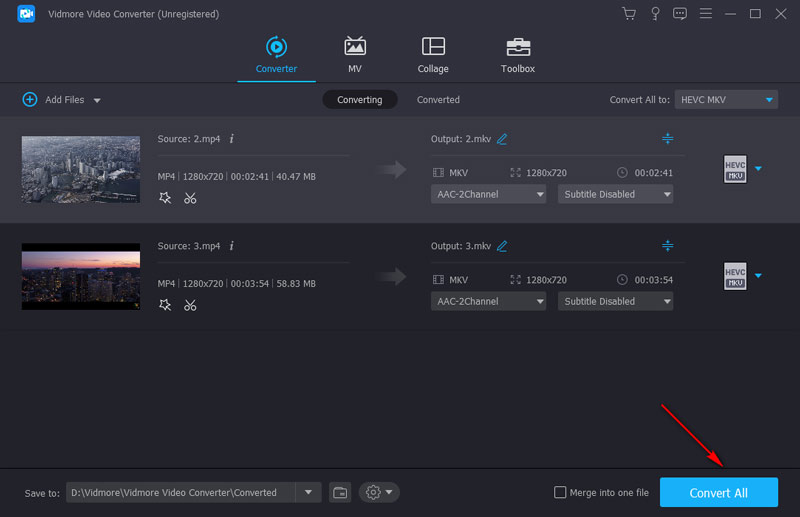
Af den måde kan denne videokonverter også konvertere MKV til MOVeller uddrag MP3-lyd fra MKV-filen.
Del 2. Sådan importeres MKV til iTunes-biblioteket og afspilles på Apple-enheder
Når du fik den iTunes-understøttede video, kan du starte iTunes for at afspille dine videofiler. Du kan følge nedenstående trin:
Trin 1. Åbn iTunes på din computer, klik på Fil fanen, og vælg derefter Tilføj fil til Bibliotek for at importere dine konverterede videofiler.
Trin 2. Efter importen kan du dobbeltklikke på den for at åbne den med iTunes. Hvis du vil afspille videoen på din iOS-enhed, skal du slutte din enhed til din computer og logge på iTunes med dit Apple-id. Tænde for Deling af hjemmet, og send derefter videoen ind Hjemmevideoer til den enhed, du har tilsluttet.
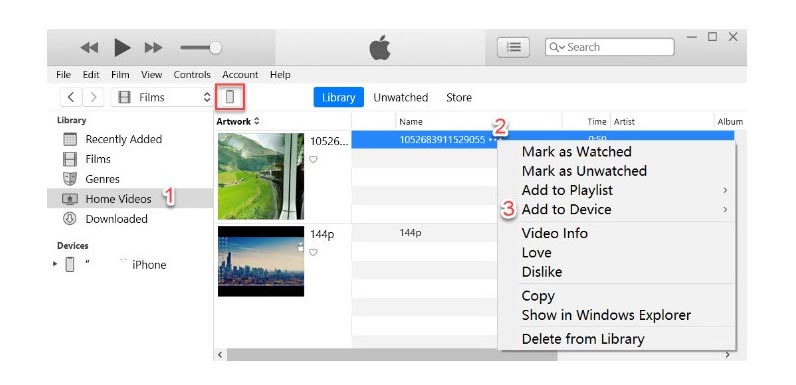
Del 3. Ofte stillede spørgsmål om tilføjelse af MKV-filer til iTunes
Hvordan konverterer jeg MKV til iTunes på en Mac?
En måde at gøre dette på er at bruge Mac-versionen af Vidmore Video Converter. Hvis du ikke vil installere yderligere software på din computer, kan du bruge et online konverteringsværktøj.
Download Video Converter til Mac
Besøg webstedet Free Online Video Converter
Kan jeg afspille MKV-filer på iPad?
Desværre er iPad ikke kompatibel med MKV. Men du kan bruge Video Converter til at konvertere dine MKV-filer til iPad-understøttede formater, såsom H.264, MP4, M4V, MOV osv.
Hvad er den bedste gratis online MKV til MP4 konverter?
Her er listen over de bedste gratis online videokonvertere:
Bedste 3 gratis MKV til MP4 konverter online
Konklusion
For at tilføje dine MKV-filer til iTunes er det nødvendige trin at finde en pålidelig videokonverter til at konvertere MKV til iTunes-kompatibelt format. Vidmore Video Converter som anbefalet er virkelig nyttigt. Du kan udforske mange andre kraftfulde funktioner såsom beskæring, tilføj vandmærke, rotering, videoforbedring og meget mere. Nu skal du bare downloade det og prøve.
MKV tips
-
Konverter MKV
-
Rediger MKV
-
iTunes


